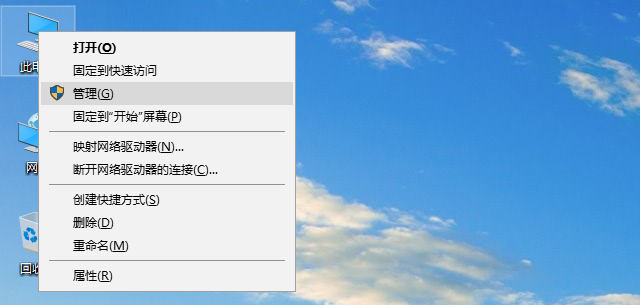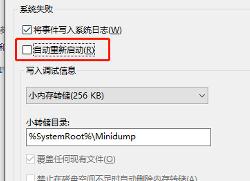win10系统怎么重置Linux子系统
win10系统怎么重置Linux子系统呢?很多用户对此还不是很清楚,小编这里就给大家带来有关win10系统怎么重置Linux子系统的回答,希望能够对大家有所帮助。

1、打开系统设置窗口,依次点击“应用”、“应用和功能”;
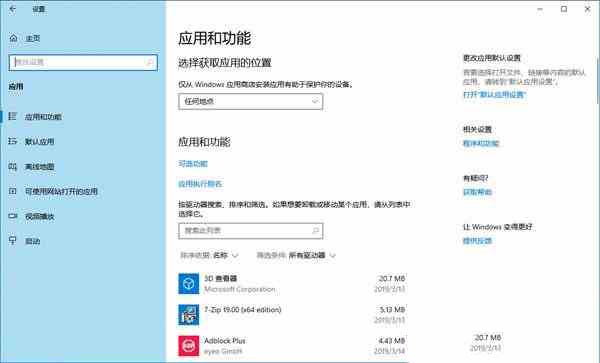
2、滑动右侧窗口,找到已安装的Linux子系统;

3、这里以“Ubuntu”为例,双击打开,并点击“高级选项”链接;
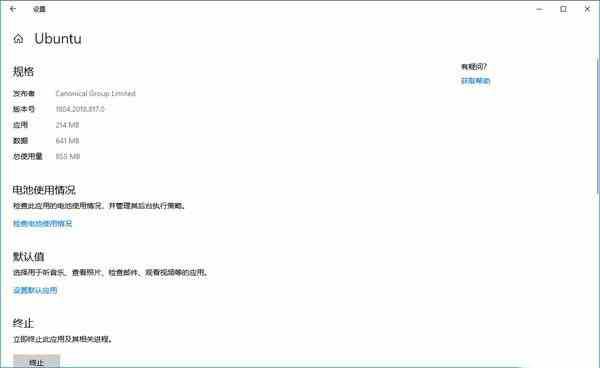
4、这时可以看到终止(位于标题“终止”下)、“修复”(位于标题“重置”下)、“重置”(位于标题“重置”下)和“卸载”(位于标题“卸载”下)共四个按钮;
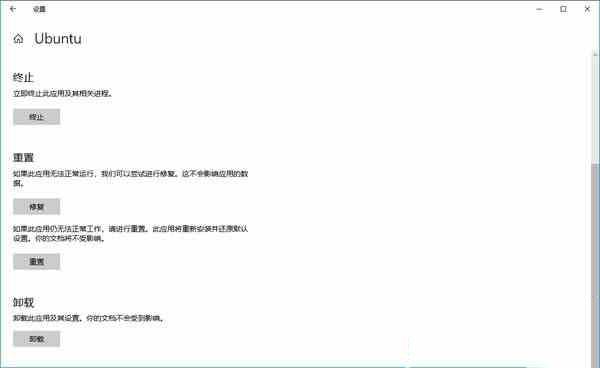
5、点击“重置”标题下的“重置”按钮,并在新窗口弹出后按下“重置”按钮;
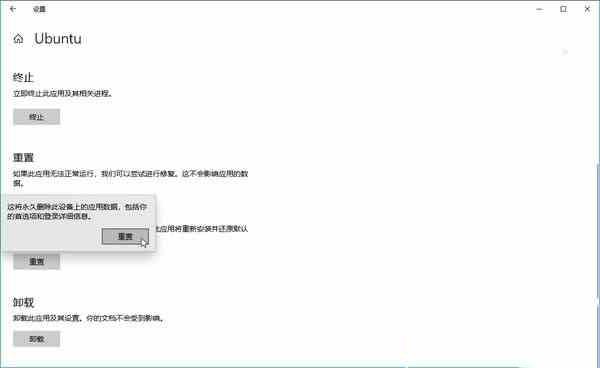
6、当重置操作完成时,可以在重置按钮的右侧看到一个对号标志。
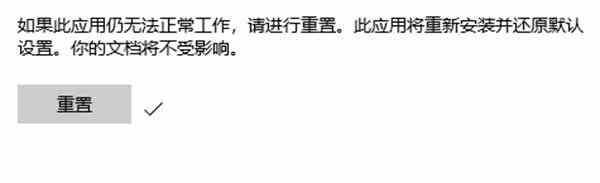
7、另外,当用户开启刚刚被重置过的Linux子系统,这个干净的子系统就会最新安装,然后要求用户从头开始配置了。
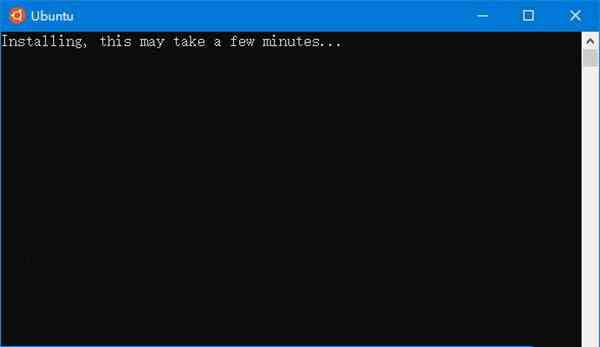
以上就是小编给大家带来的有关win10系统怎么重置Linux子系统的回答,更多资讯教程大家可以关注卡饭哦!
分享:
相关推荐
- 【windows10】 win10家庭版本地组策略编辑器怎么打开 06-15
- 【windows10】 win10电池损耗报告怎么看 06-15
- 【windows10】 win10家庭版关闭自动更新为什么还是会恢复更新 06-15
- 【windows10】 win10怎么安装语言包 06-15
- 【windows10】 电脑蓝屏出现代码0x0000013a怎么办 06-15
- 【windows10】 win10家庭版怎么关闭自动更新 06-15
- 【windows10】 要使用本计算机,用户必须输入用户名和密码选项不见了怎么办 06-15
- 【windows10】 提示Component comctl32.ocx or one of its解决办法 06-15
- 【windows10】 win10更新后开机变慢怎么办 06-13
- 【windows10】 win10怎么取消开机登录密码 06-13
本周热门
-
提示Component comctl32.ocx or one of its解决办法 2020/06/15
-
电脑蓝屏出现代码0x0000013a怎么办 2020/06/15
-
Windows10正式版启用ReFS弹性文件系统的方法 2016/10/13
-
windows10电脑电池不充电怎么办? 2015/09/12
-
Windows10系统下怎样使用scroll lock键 2017/04/14
-
win10如何以管理员身份登录电脑 2020/03/24
-
Windows10 虚拟机的设置和调整 2015/08/11
-
windows10 自动锁屏如何设置? 2016/08/17
本月热门
-
提示Component comctl32.ocx or one of its解决办法 2020/06/15
-
要使用本计算机,用户必须输入用户名和密码选项不见了怎么办 2020/06/15
-
windows10登录界面怎么由数字密码切换到图片密码 2016/07/26
-
windows10系统的触摸屏不能用的原因 2016/07/07
-
电脑蓝屏出现代码0x0000013a怎么办 2020/06/15
-
windows10 自动锁屏如何设置? 2016/08/17
-
win10如何以管理员身份登录电脑 2020/03/24
-
win10提示你可能没有权限使用网络资源如何解决 2020/05/28
-
win10计划重启怎么关闭 2020/06/13
-
windows10电脑电池不充电怎么办? 2015/09/12